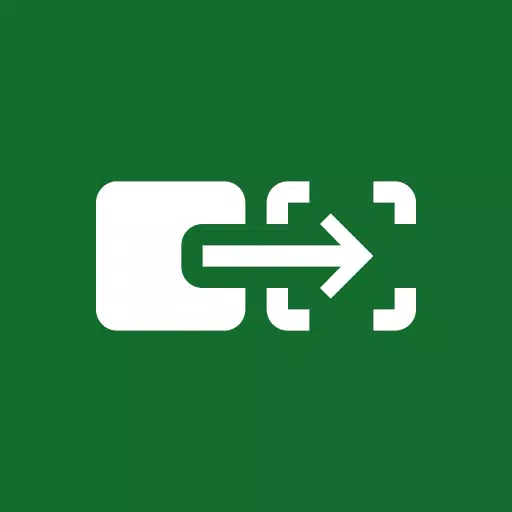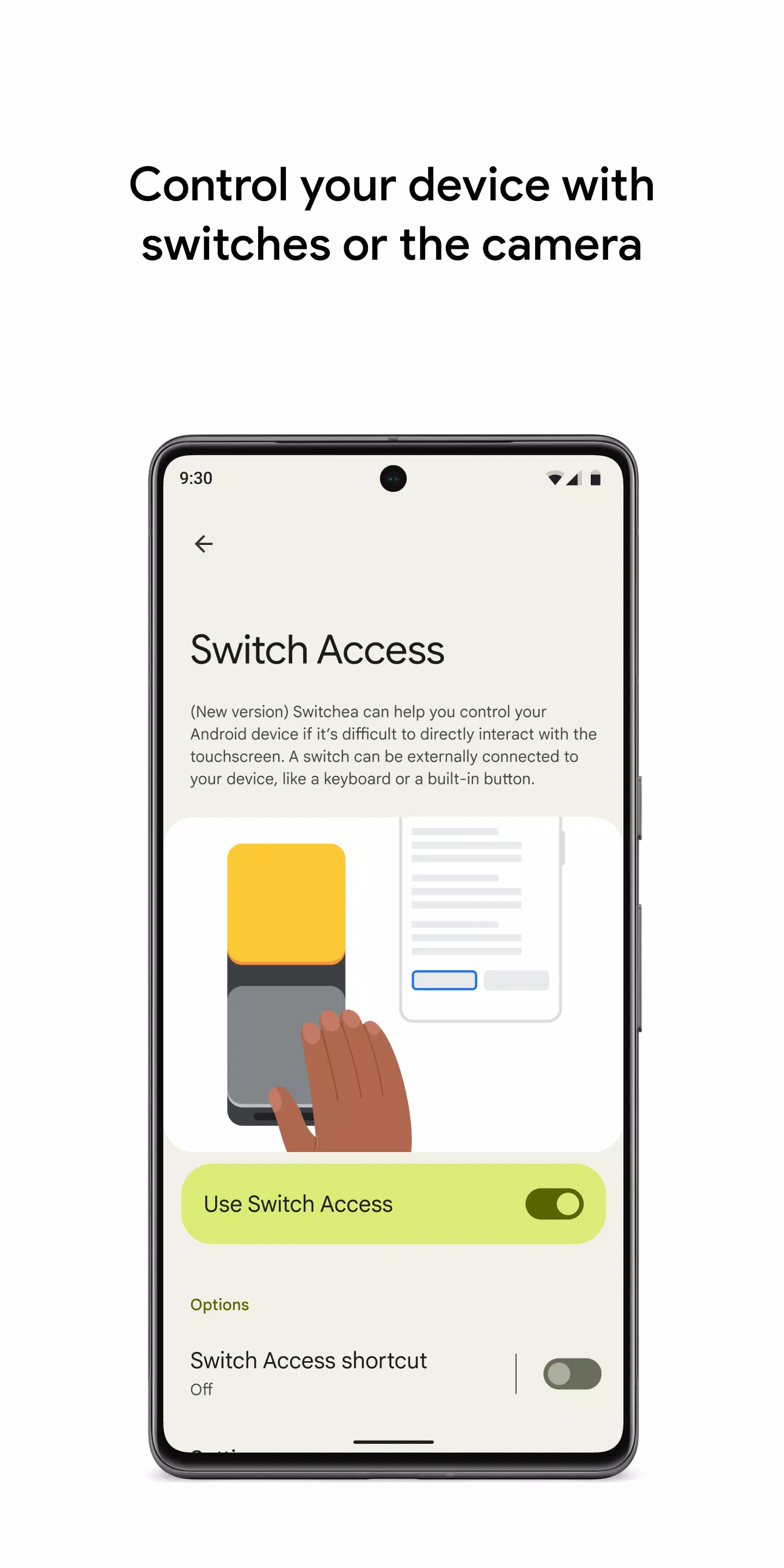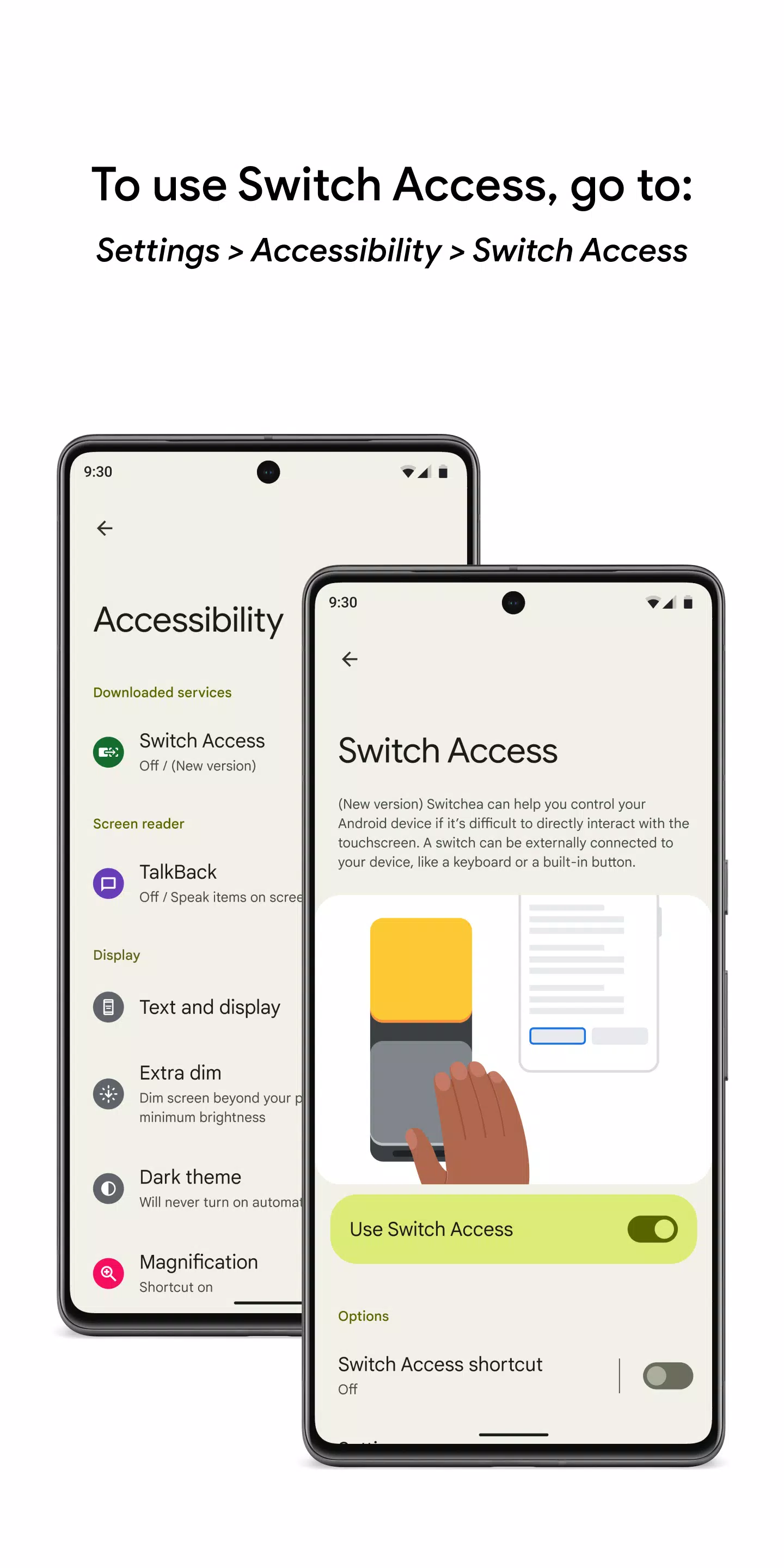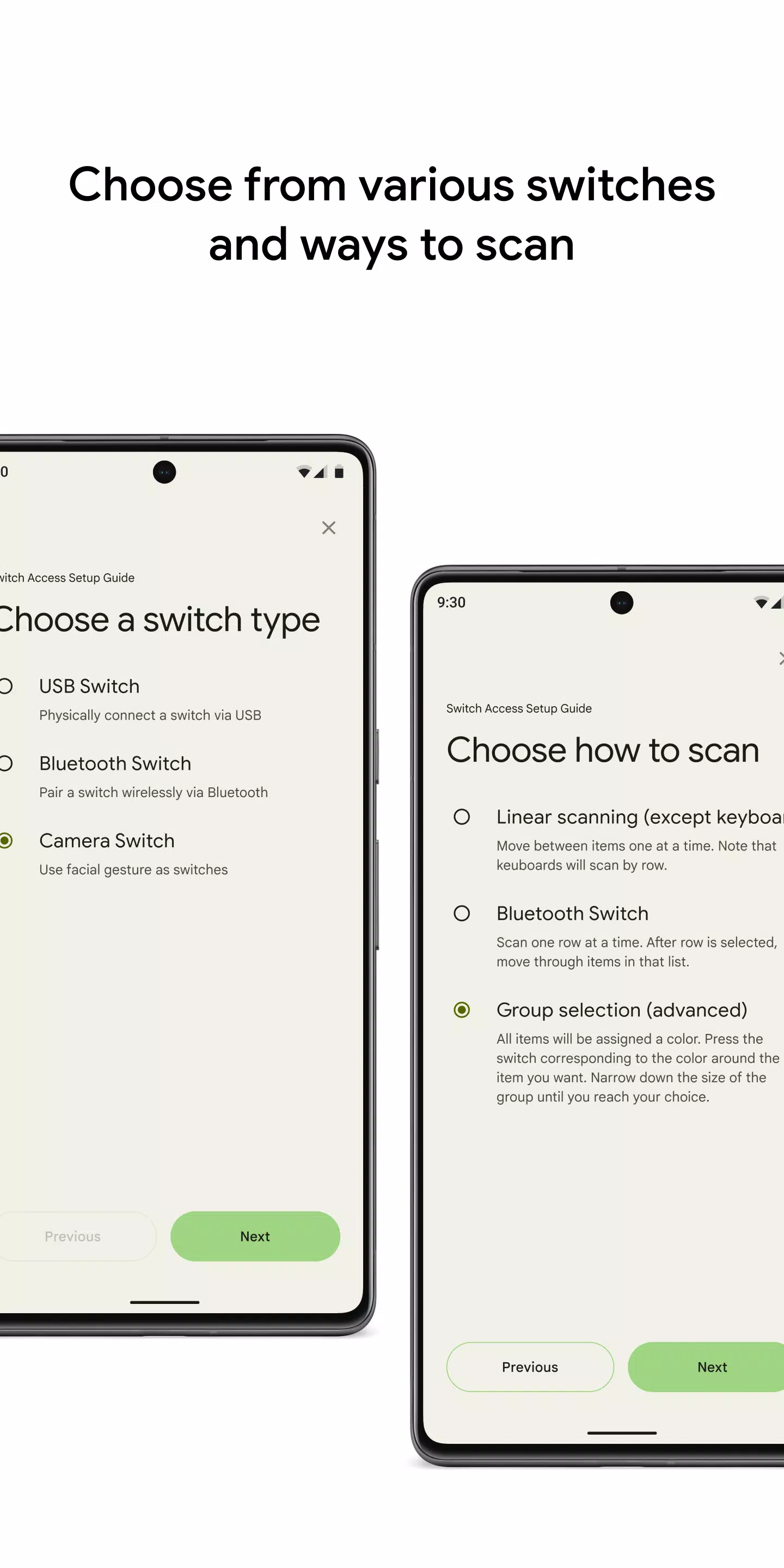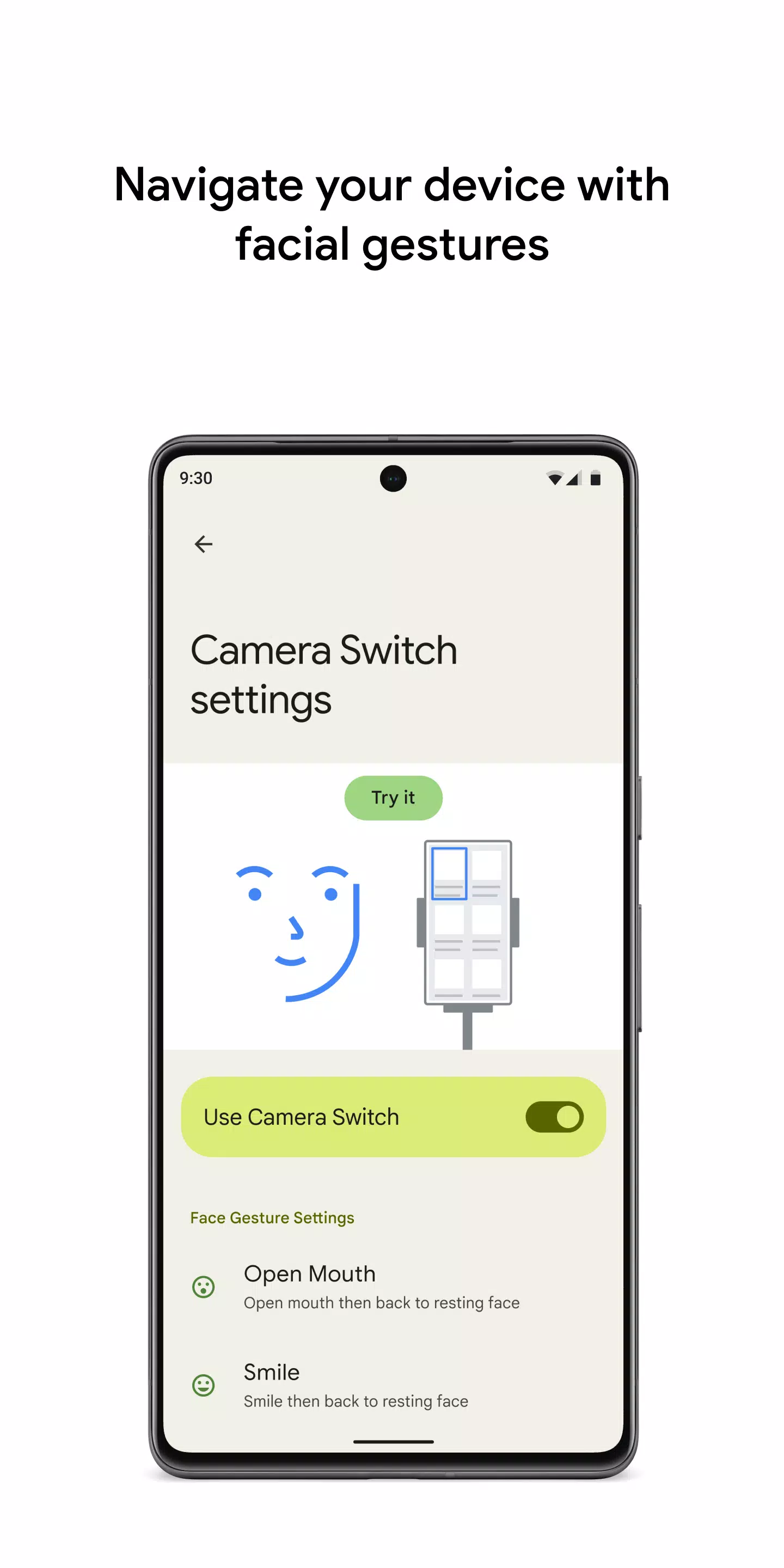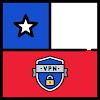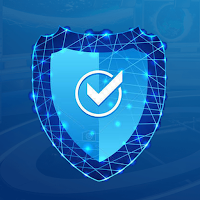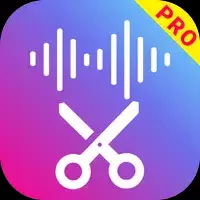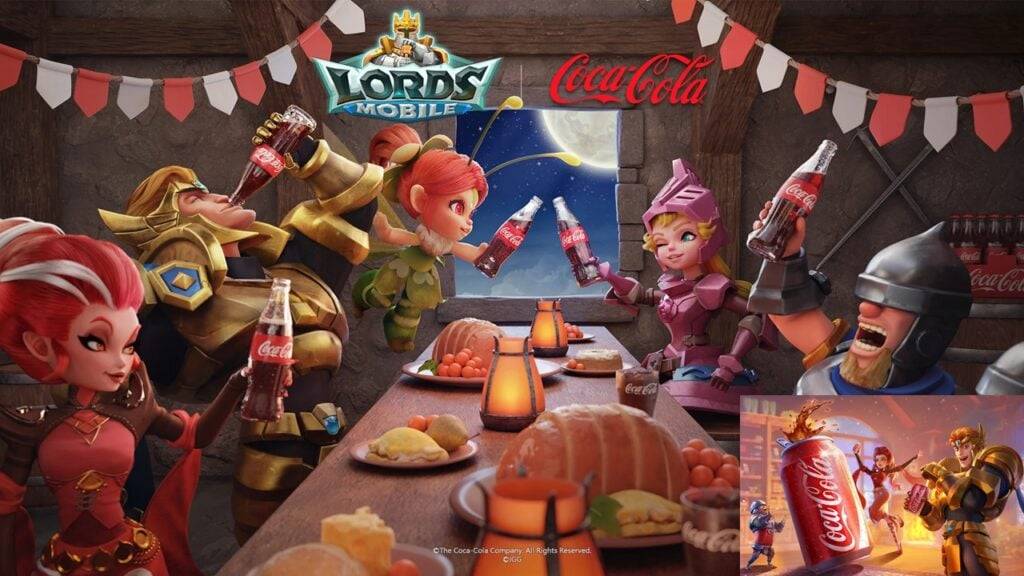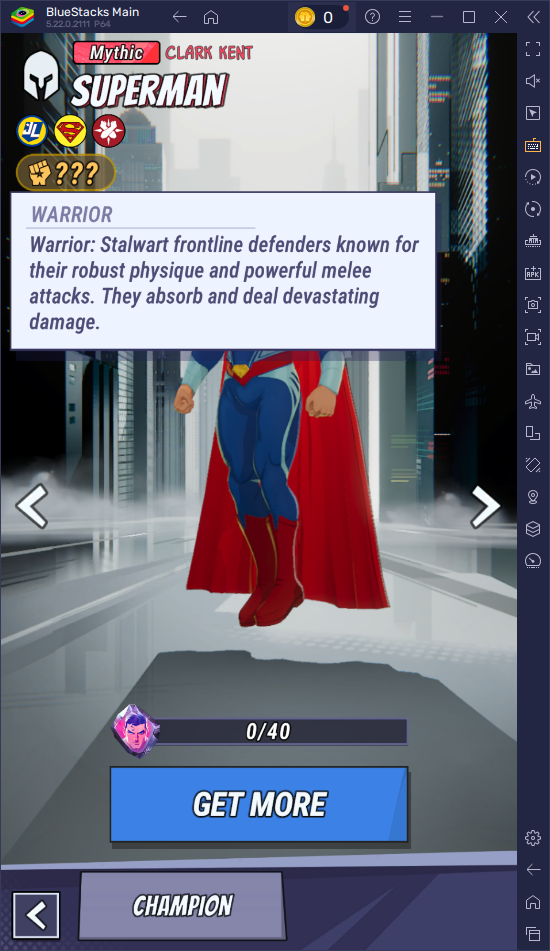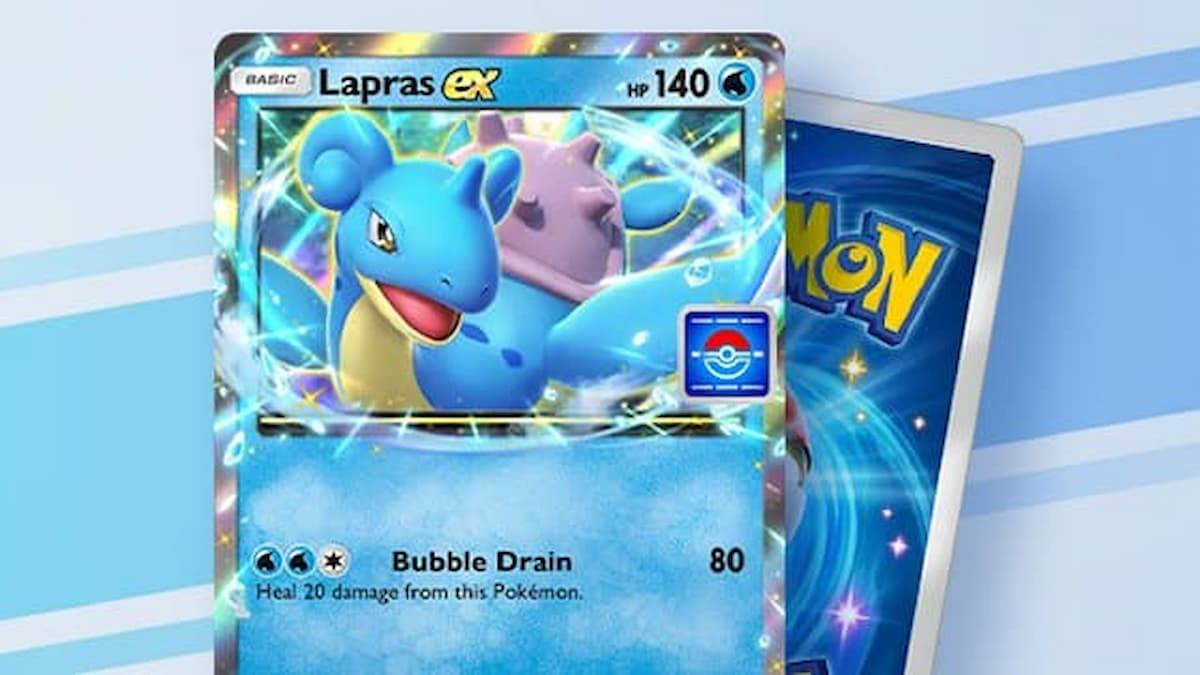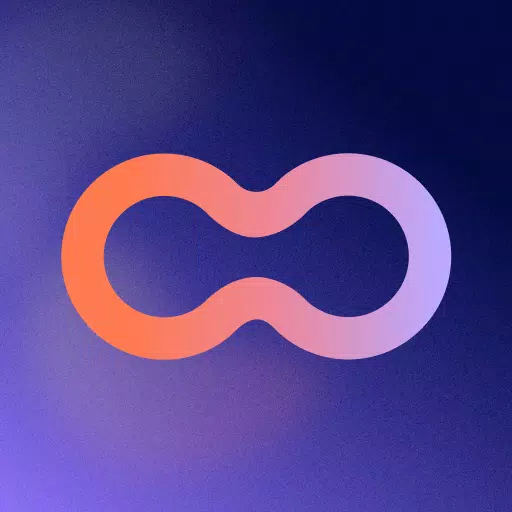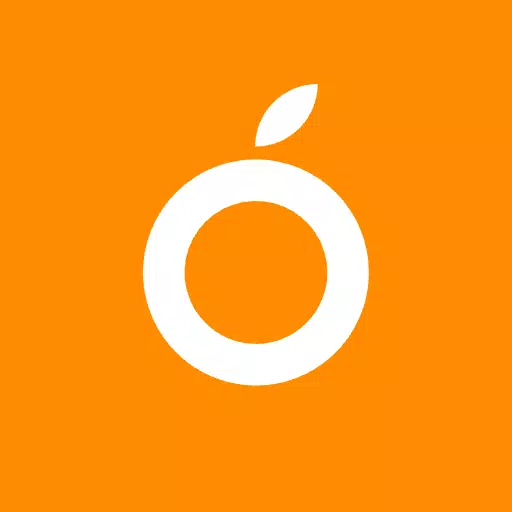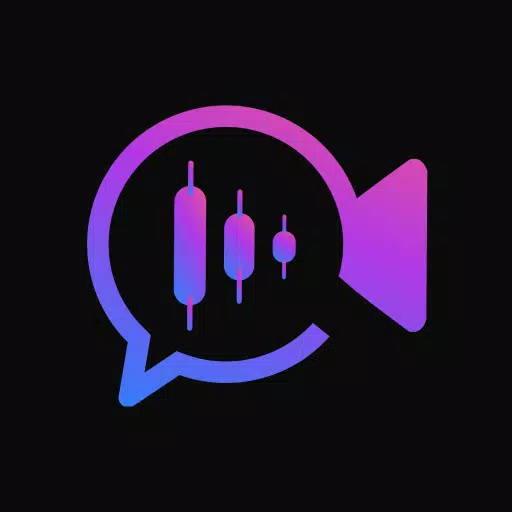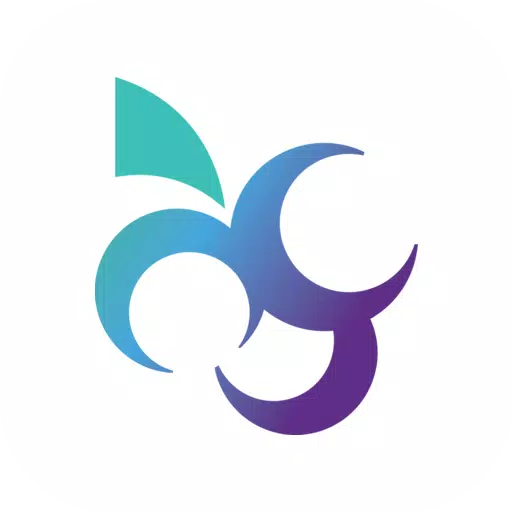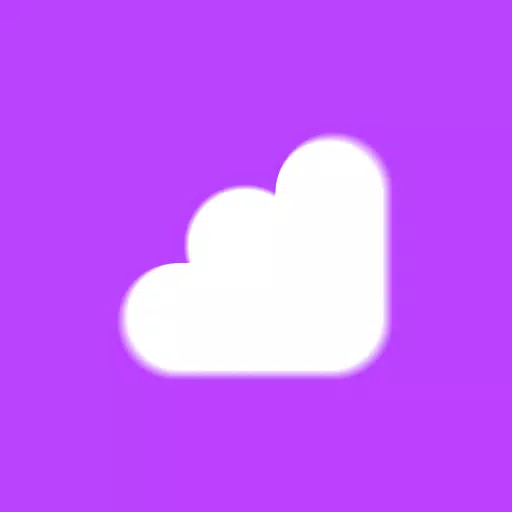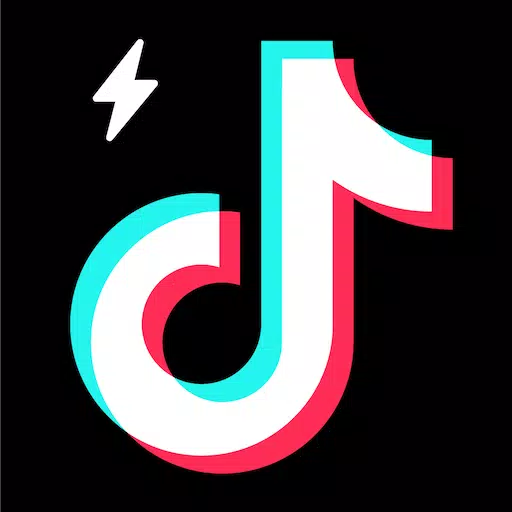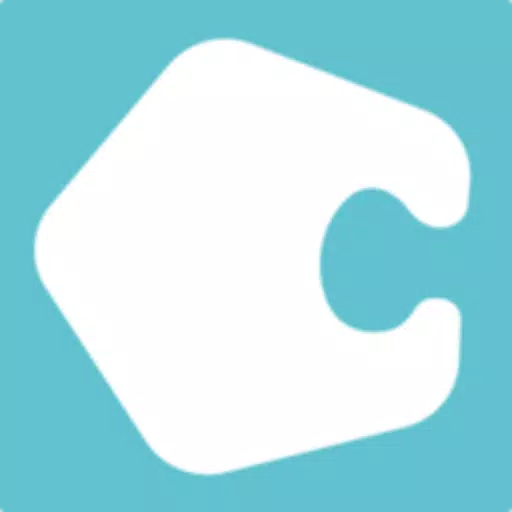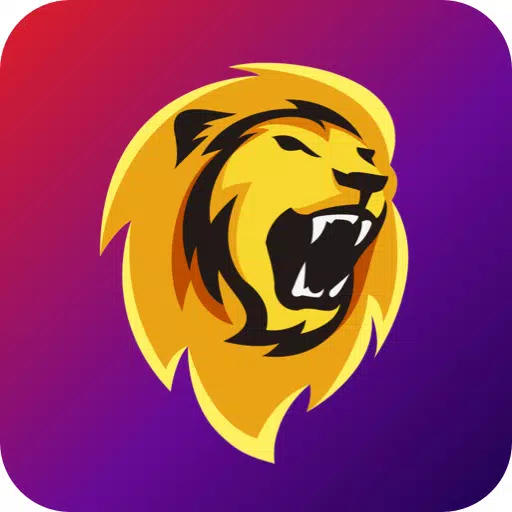Kontrolin ang iyong aparato gamit ang mga switch o ang front camera para sa isang mas madaling ma -access na karanasan. Sa pag -access ng switch, maaari mong mai -navigate ang iyong telepono o tablet gamit ang isa o higit pang mga switch, na nag -aalok ng isang alternatibo sa pakikipag -ugnay sa touchscreen. Ang tampok na ito ay kapaki -pakinabang lalo na kung nalaman mong mahirap na makipag -ugnay nang direkta sa iyong aparato.
Upang simulan ang paggamit ng pag -access sa switch, sundin ang mga hakbang na ito:
- Buksan ang app ng Mga Setting ng iyong aparato.
- Mag -navigate sa Accessibility > Switch Access .
Mag -set up ng isang switch
Lumipat ang pag -scan ng pag -access sa mga item sa iyong screen, na itinatampok ang bawat isa hanggang sa gumawa ka ng isang pagpipilian. Mayroon kang maraming mga uri ng mga switch upang pumili mula sa:
Mga pisikal na switch :
- USB o Bluetooth switch, tulad ng mga pindutan o keyboard.
- On-device switch, tulad ng mga pindutan ng dami.
Mga switch ng camera :
- Ang mga kilos sa mukha, tulad ng pagbubukas ng iyong bibig, ngiti, o pagtataas ng iyong kilay.
- Ang mga paggalaw ng mata tulad ng pagtingin sa kaliwa, kanan, o pataas.
I -scan ang iyong aparato
Kapag naka -set up ang iyong switch, maaari kang mag -scan at makipag -ugnay sa mga item sa screen gamit ang iba't ibang mga pamamaraan ng pag -scan:
- Linear scan : ilipat sa pagitan ng mga item nang paisa -isa.
- Pag-scan ng Row-Column : I-scan ang isang hilera nang sabay-sabay, pagkatapos ay pumili ng isang item mula sa hilera na iyon.
- Pag -scan ng Point : Gumamit ng mga gumagalaw na linya upang matukoy ang isang tukoy na lokasyon sa screen, pagkatapos ay pindutin ang "Piliin".
- Pagpili ng pangkat : Magtalaga ng mga switch sa mga pangkat ng kulay. Ang mga item sa screen ay naka-code na kulay, at pipiliin mo ang mga item sa pamamagitan ng pagpindot sa switch na naaayon sa kulay sa paligid ng nais na item, masikip ang pagpili hanggang sa maabot mo ang iyong napili.
Gamitin ang mga menu
Kapag napili ang isang item, lilitaw ang isang menu na may iba't ibang mga pagpipilian sa pakikipag -ugnay tulad ng Piliin, Mag -scroll, Kopyahin, I -paste, at marami pa. Bilang karagdagan, ang isang nangungunang menu sa screen ay tumutulong sa iyo na mag -navigate sa iyong aparato, na nagpapahintulot sa iyo na ma -access ang mga abiso, bumalik sa home screen, ayusin ang dami, at marami pa.
Mag -navigate gamit ang mga switch ng camera
Gumamit ng mga switch ng camera upang makontrol ang iyong telepono gamit ang mga kilos sa mukha. Maaari kang mag -browse at piliin ang mga app gamit ang front camera ng iyong telepono. Ipasadya ang pagiging sensitibo at tagal ng bawat kilos upang umangkop sa iyong mga pangangailangan.
Itala ang mga shortcut
Pagandahin ang iyong kahusayan sa pamamagitan ng pag -record ng mga kilos ng touch na maaaring italaga sa isang switch o ma -access mula sa isang menu. Kasama sa mga kilos na ito ang pinching, pag -zoom, pag -scroll, pag -swipe, dobleng pag -tap, at marami pa. Pinapayagan ka nitong magsagawa ng madalas o kumplikadong mga aksyon na may isang solong switch, tulad ng pag -on ng dalawang pahina ng isang ebook na may kilos na naiwan ng dalawang beses.
Paunawa ng Pahintulot
- Serbisyo ng Pag -access : Bilang isang serbisyo sa pag -access, maaaring obserbahan ng app na ito ang iyong mga aksyon, makuha ang nilalaman ng window, at tingnan ang teksto na iyong nai -type.